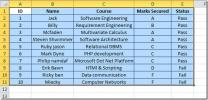Hiperpovezave v Excelu 2010
Med delom na preglednici Excel je včasih treba ustvariti povezave v celicah do datotek, map, spletnih strani, slik, listov v delovnem zvezku itd., Da bi preglednico dopolnili na boljši način. Excel 2010 ponuja priročen način za povezovanje podatkov celic s tem, kar želite. S preprostim postopkom boste lahko povezali pomemben podatkovni list z drugo vsebino.
Zaženite preglednico Excel 2010, v katero želite dodati povezave. Na primer, vključili smo preglednico, ki vsebuje; Ime, Oznake, in Povezave polje, kot je prikazano na spodnjem posnetku zaslona.
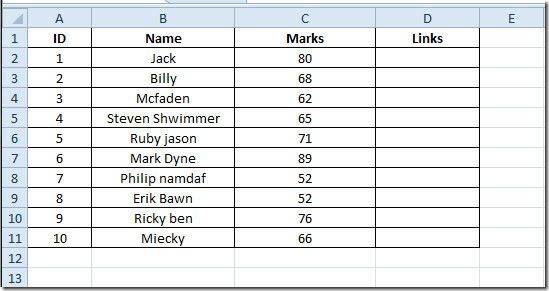
Zdaj bomo ustvarjali hiperpovezave v listu. Izberite celico, v kateri želite ustvariti hiperpovezavo in z desno miškino tipko kliknite Hiperpovezava.
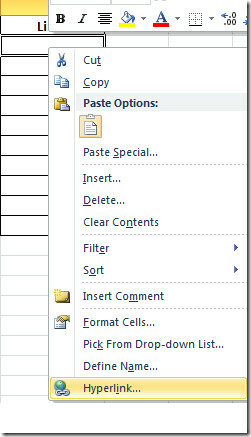
Povezava na obstoječo datoteko ali spletno stran
Dosegli boste Vstavite hiperpovezavo v levem stranskem vrstici izberite pogovorno okno Obstoječa datoteka ali spletna stran, na desni stranski vrstici izberite datoteko, za katero želite ustvariti hiperpovezavo Besedilo za prikaz vnesite besedilo, ki ga želite prikazati, namesto poti datoteke. Kliknite v redu nadaljevati.

Videli boste, da je v celici ustvarjena hiperpovezava, po kliku pa se odpre želena datoteka.
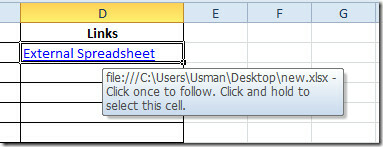
Povezava v delovnem zvezku
Če želite povezati kateri koli list z istim delovnim zvezkom, odprite Vstavite hiperpovezavo v levem stranskem vrstici izberite Vstavite v ta dokument, na desni strani izberite list, za katerega želite ustvariti hiperpovezavo Besedilo za prikaz vnesite besedilo, ki ga želite prikazati, in pod Vnesite sklic na celico vnesite lokacijo celice, ki jo želite napotiti. Kliknite v redu nadaljevati.

Ob kliku povezave boste opazili, da se odpre navedeni list in samodejno osvetli določeno lokacijo celice.
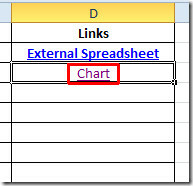
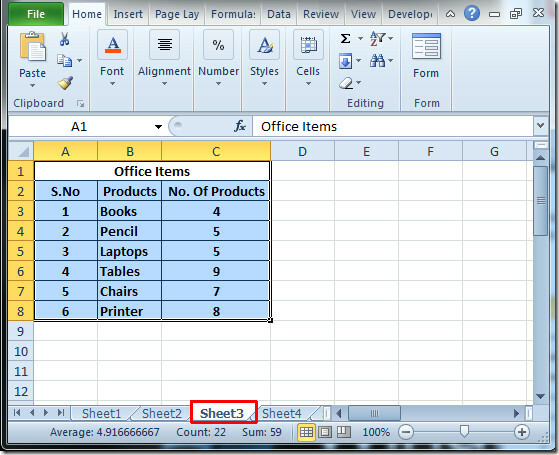
Povezava do e-poštnega naslova
Omogoča tudi vstavljanje neposredne povezave za pošiljanje pošte. Odprto Vstavite hiperpovezavo izberite levo stransko vrstico Email naslov, z desne strani vnesite besedilo v prikaz, e-poštni naslov in zadevo e-pošte. Kliknite v redu nadaljevati.

Po kliku se odpre okno za pošiljanje pošte Outlook.

Uporaba funkcije Hyperlink
Obstaja še en način, vendar bi bil za novince malce zapleten, v preglednico lahko dodate tudi hiperpovezavo HYPERLINK funkcijo.
Osnovna skladnja te funkcije je;
= HYPERLINK (povezava_lokacija, [prijazno ime)]
Tako bomo polnili argumente;
= HYPERLINK ("C: \ Uporabniki \ Usman \ Desktop \ EQ.docx", "Wordov dokument")
The povezava_lokacija in prijazno ime argument morata biti oba v dvojnih narekovajih. Ustvaril bo povezavo do določene datoteke, kot je prikazano na posnetku zaslona spodaj.
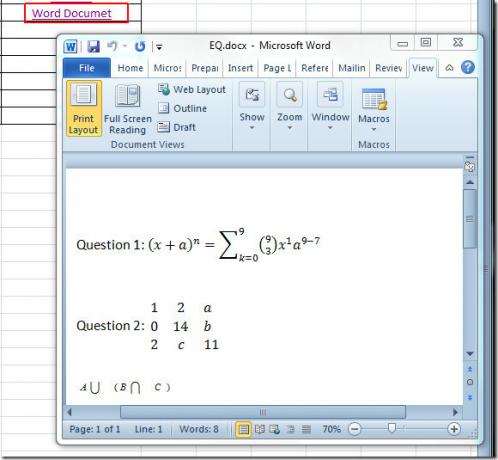
Oglejte si lahko tudi že pregledane priročnike o raziskovalni funkciji v programu Word 2010 & Prevod v Wordu 2010.
Iskanje
Zadnje Objave
Excel 2010: Govorite celice
Excel 2010 ponuja funkcijo, imenovano Govorite celice kar odpravlja...
PowerPoint 2010: Takoj pretvorite PPT v PPTX
Ko je bil izdan Office 2007, so številni drugi razvijalci začeli us...
MS Access 2010: poizvedba s funkcijo IFF
V MS Access je IIF funkcija vrne eno vrednost, če določen pogoj oce...